Την περασμένη εβδομάδα το Facebook ανακοίνωσε μια νέα εφαρμογή με τίτλο Χαρτί. Η εφαρμογή έχει σχεδιαστεί για να βοηθήσει τους χρήστες να ανακαλύψουν νέα μέσω αυτού που καλεί "Τμήματα". Τα τμήματα περιέχουν άρθρα που έχουν δημοσιευτεί από τους φίλους σας ή έχουν προβληθεί μέσω αλγορίθμων του Facebook.
Από σήμερα, το Facebook έχει κάνει το Βιβλίο διαθέσιμο για χρήστες iPhone μέσω του App Store. Προς το παρόν, η εφαρμογή είναι μόνο Η.Π.Α.
Την πρώτη φορά που θα εκκινήσετε την εφαρμογή, ένα βίντεο θα σας οδηγήσει σε μερικά από τα βασικά του Χαρτιού. Μετά το πρώτο εκπαιδευτικό πρόγραμμα, όταν πλοηγηθείτε σε μια οθόνη για πρώτη φορά, η ίδια φωνή και επικαλύψεις που βρέθηκαν στο βίντεο θα σας καθοδηγήσουν σε κάποιο στοιχείο της εφαρμογής. Αλλά το σεμινάριο δεν καλύπτει τα πάντα, έτσι είναι μερικές συμβουλές για να ξεκινήσετε.
Προσαρμόστε τις ενότητες

Αφού περάσετε από το αρχικό σεμινάριο, όπου μπορείτε να μάθετε πώς να προσθέτετε τμήματα ειδήσεων στο Χαρτί, μπορείτε να επιστρέψετε και να επεξεργαστείτε τις ενότητες μεταβαίνοντας από την κύρια οθόνη σε Χαρτί και στη συνέχεια επιλέγοντας "Επεξεργασία τμημάτων".
Μπορείτε να προσθέσετε ή να αφαιρέσετε τμήματα με μια απλή χειρονομία, αλλά συνειδητοποιήσατε ότι μπορείτε επίσης να αναδιατάξετε τις ενότητες; Αγγίξτε παρατεταμένα το εικονίδιο μιας ενότητας και σύρετέ το στην επιθυμητή θέση στον κατάλογο των ενοτήτων.
Το μόνο τμήμα που δεν μπορείτε να καταργήσετε είναι η ροή σας στο Facebook. Εάν αποφασίσετε ότι θέλετε να χρησιμοποιήσετε το χαρτί αυστηρά ως πηγή ειδήσεων, μπορείτε να το μετακινήσετε στο τέλος των ενοτήτων σας.
Απενεργοποιήστε τα βίντεο αυτόματης αναπαραγωγής

Αναμφισβήτητα μια από τις πιο ενοχλητικές εφαρμογές που αρχίζουν να εφαρμόζουν είναι το αυτόματο παιχνίδι βίντεο. Το Facebook και το Instagram είναι και οι δύο ένοχοι χρήσης του χαρακτηριστικού, αλλά και παρέχουν μεθόδους για την απενεργοποίησή του. Ως εκ τούτου, το Facebook δίνει στους χρήστες του Χαρτιού την επιλογή να απενεργοποιήσουν την αυτόματη αναπαραγωγή βίντεο κατά την περιήγηση στις ενότητες.
Τραβήξτε προς τα κάτω το μενού πατώντας προς τα κάτω την κύρια οθόνη της εφαρμογής και, στη συνέχεια, πατώντας "Ρυθμίσεις".
Μετακινήστε το διακόπτη δίπλα στο στοιχείο "Αυτόματη Βίντεο" προς τα αριστερά για να το απενεργοποιήσετε.
Ειδοποιήσεις
Ενώ βρίσκεστε στις ρυθμίσεις, μπορείτε επίσης να αποφασίσετε εάν θέλετε το χαρτί να λαμβάνει όλες τις ειδοποιήσεις Facebook προς τα εμπρός. Με αυτόν τον τρόπο, θα μπορείτε να αντικαταστήσετε την κύρια εφαρμογή Facebook με το χαρτί.
Στο μικρό μου χρονικό διάστημα με την εφαρμογή σήμερα το πρωί δεν έχω ακόμα βρει μια λειτουργία που χρησιμοποιώ τακτικά στην κύρια εφαρμογή Facebook που λείπει από το Paper. Μπορώ να αρέσει, να σχολιάσω, να ενημερώσω την κατάσταση κατάστασης και να χρησιμοποιήσω το Messenger (πλήρες με τις κεφαλές συνομιλίας). Το χαρτί μπορεί να καταλήξει να είναι η πρώτη εφαρμογή στο Facebook που πραγματικά αρέσει να χρησιμοποιώ. είναι ακόμα νωρίς, όμως.
Αποθηκεύστε ιστορίες για αργότερα

Με την κύρια ιδέα πίσω από το Βιβλίο να βοηθά τους χρήστες να ανακαλύπτουν ειδήσεις, είναι λογικό το Facebook να συμπεριλαμβάνει την επιλογή για τους χρήστες να αποθηκεύουν άρθρα με μια υπηρεσία που έχει κατασκευαστεί για αποθήκευση άρθρων. Υπηρεσίες όπως το Instapaper, το Pocket, το Pinboard και η λίστα ανάγνωσης του Safari υποστηρίζονται από το Paper.
Για να προσαρμόσετε την υπηρεσία read-it-later, μεταβείτε στην ενότητα "Ρύθμιση χαρτιού" και επιλέξτε "Διαβάστε αργότερα" από τη λίστα. Αγγίξτε την υπηρεσία που θέλετε να χρησιμοποιήσετε και πληκτρολογήστε το όνομα χρήστη και τον κωδικό πρόσβασής σας, εάν σας ζητηθεί.
Για να αποθηκεύσετε ένα άρθρο για μεταγενέστερη ανάγνωση, αγγίξτε το κουμπί κοινής χρήσης όταν βλέπετε την προβολή της κάρτας με τον τίτλο του άρθρου και αγγίξτε την επιλογή αποθήκευσης.
Αναζήτηση στο Facebook

Ένα χαρακτηριστικό που δεν είναι άφθονα μέχρι να σκάψετε γύρω στην εφαρμογή είναι η δυνατότητα να δείτε την ροή οποιουδήποτε Group, φίλου ή σελίδας που ακολουθείτε στο Facebook.
Μπορείτε είτε να αναζητήσετε έναν φίλο ή μια σελίδα πατώντας προς τα κάτω στην κύρια οθόνη. Στο επάνω μέρος της οθόνης θα αναζητήσετε ένα εικονίδιο αναζήτησης, από όπου μπορείτε να αναζητήσετε ένα λογαριασμό στο Facebook. Εναλλακτικά, πατώντας στο εικονίδιο τριών γραμμών στην επάνω δεξιά γωνία, θα μπορείτε να προβάλετε μια λίστα φίλων, ομάδων και σελίδων σας.
Υπάρχει ακόμη κάτι ακόμα που μπορείτε να μάθετε για το Facebook Paper, αλλά μεταξύ της αρχικής διάρκειας και αυτών των πρόσθετων συμβουλών, θα πρέπει να είστε σε θέση να αρχίσετε να χρησιμοποιείτε το Paper για εσάς.







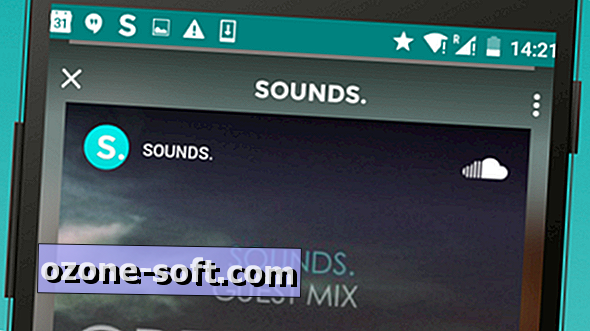





Αφήστε Το Σχόλιό Σας